Bài viết được tư vấn chuyên môn bởi ông Võ Văn Hiếu – Giám đốc kỹ thuật của Trung tâm sửa chữa điện lạnh – điện tử Limosa
Bạn có bao giờ muốn được hướng dẫn cách sử dụng ứng dụng máy tính trên Iphone một cách chi tiết nhất? Trung tâm sửa chữa điện lạnh – điện tử Limosa đã ở đây để giúp đỡ quý khách tìm hiểu một cách nhanh chóng nhất qua bài blog đã được chắt lọc và đáp ứng ngay câu trả lời cho thắc mắc trên

MỤC LỤC
1. Hướng dẫn cách sử dụng ứng dụng máy tính trên Iphone đơn giản nhất
- Bước 1: Mở màn hình chính của Iphone và vuốt sang trái hoặc phải để tìm kiếm biểu tượng của ứng dụng máy tính. Biểu tượng này có hình một chiếc máy tính màu xám với các số và ký hiệu toán học.
- Bước 2: Chạm vào biểu tượng của ứng dụng máy tính để khởi động nó. Bạn sẽ thấy giao diện của ứng dụng xuất hiện với một bàn phím số và các phím chức năng bên dưới, và một thanh hiển thị kết quả bên trên.
- Bước 3: Bạn có thể bắt đầu nhập các số và các phép toán vào bàn phím số và chạm vào phím bằng (=) để xem kết quả trên thanh hiển thị. Bạn cũng có thể xoay ngang Iphone để chuyển sang chế độ máy tính khoa học hoặc lập trình, với nhiều phím chức năng khác nhau.
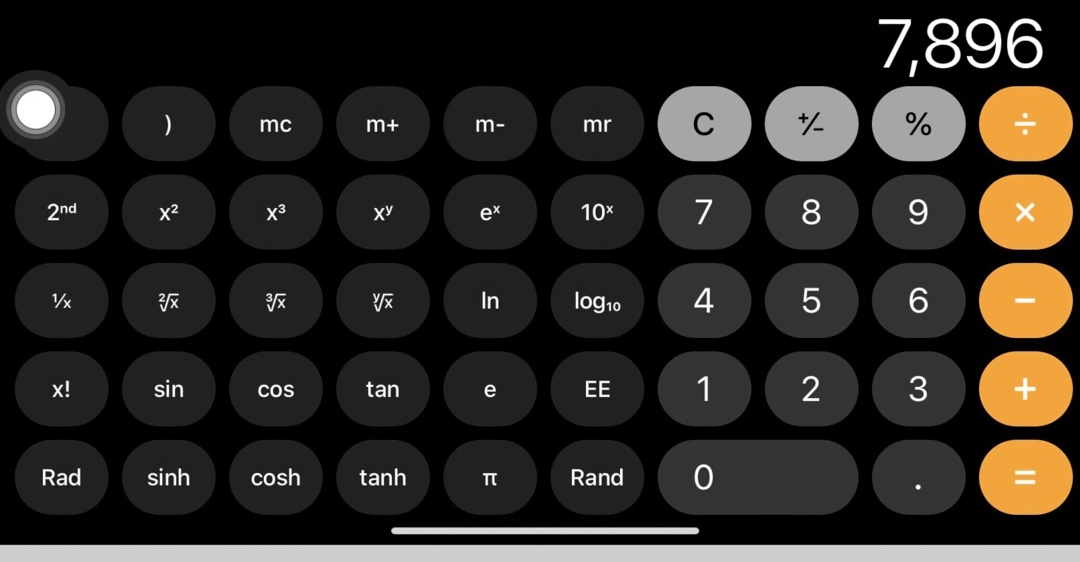
2. Hướng dẫn cách sử dụng ứng dụng máy tính trên Iphone qua Home Screen, Siri hoặc thanh tìm kiếm?
2.1. Mở ứng dụng Calculator qua Home Screen
Home Screen là màn hình chính của iPhone, nơi bạn có thể tìm thấy các biểu tượng của các ứng dụng đã cài đặt trên thiết bị của bạn. Để mở ứng dụng Calculator qua Home Screen, bạn có thể làm theo các bước sau:
- Bước 1: Mở khóa iPhone của bạn và truy cập vào Home Screen.
- Bước 2: Tìm kiếm biểu tượng của ứng dụng Calculator trên Home Screen. Nếu bạn không thấy nó, bạn có thể vuốt sang trái hoặc phải để chuyển sang các trang khác của Home Screen.
- Bước 3: Chạm vào biểu tượng của ứng dụng Calculator để mở nó. Bạn sẽ thấy giao diện của ứng dụng với một bàn phím số và các nút phép tính.
2.2. Mở ứng dụng Calculator qua Siri
Siri là trợ lý ảo thông minh của Apple, giúp bạn thực hiện các lệnh bằng giọng nói trên iPhone. Bạn có thể sử dụng Siri để mở ứng dụng Calculator một cách nhanh chóng và tiện lợi. Để mở ứng dụng Calculator qua Siri, bạn có thể làm theo các bước sau:
- Bước 1: Kích hoạt Siri trên iPhone của bạn. Bạn có thể làm điều này bằng cách nhấn và giữ nút Home (iPhone 8 hoặc cũ hơn) hoặc nút nguồn (iPhone X hoặc mới hơn) cho đến khi bạn thấy biểu tượng Siri xuất hiện. Hoặc bạn có thể nói “Hey Siri” nếu bạn đã bật tính năng này trong Cài đặt.
- Bước 2: Nói lệnh “Open the Calculator app” hoặc “Mở ứng dụng máy tính” để yêu cầu Siri mở ứng dụng Calculator cho bạn. Bạn sẽ thấy Siri phản hồi và mở ứng dụng Calculator cho bạn.
2.3. Mở ứng dụng Calculator qua thanh tìm kiếm
Thanh tìm kiếm là một tính năng hữu ích của iPhone, giúp bạn tìm kiếm các thông tin, ứng dụng, liên lạc, tin nhắn và nhiều hơn nữa trên thiết bị của bạn. Bạn có thể sử dụng thanh tìm kiếm để mở ứng dụng Calculator một cách dễ dàng. Để mở ứng dụng Calculator qua thanh tìm kiếm, bạn có thể làm theo các bước sau:
- Bước 1: Mở khóa iPhone của bạn và truy cập vào Home Screen.
- Bước 2: Vuốt xuống từ giữa màn hình để mở thanh tìm kiếm.
- Bước 3: Nhập từ khóa “Calculator” hoặc “Máy tính” vào ô tìm kiếm và chờ kết quả xuất hiện.
- Bước 4: Chạm vào biểu tượng của ứng dụng Calculator trong kết quả tìm kiếm để mở nó.
Trên đây là hướng dẫn cách sử dụng ứng dụng máy tính trên Iphone dựa trên ba tính năng của Apple mà bạn có thể tham khảo
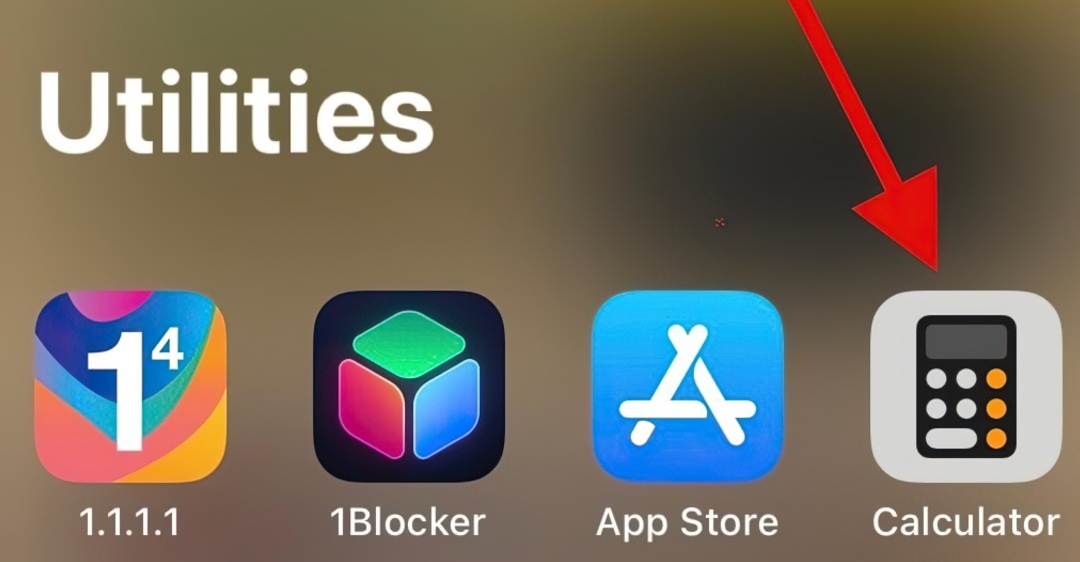
3. Hướng dẫn sử dụng Calculator trên iphone và xóa số cuối cùng vừa nhập
Nếu bạn nhấn vào nút C (Clear), bạn sẽ phải bắt đầu lại toàn bộ phép tính. Nhưng có một cách đơn giản hơn để xóa chỉ số cuối cùng mà bạn vừa nhập, đó là vuốt sang phải hoặc trái trên khu vực hiển thị số.
Khi bạn vuốt sang phải hoặc trái, bạn sẽ thấy số cuối cùng bị xóa đi và khu vực hiển thị số sẽ có dấu gạch ngang. Bạn có thể lặp lại hành động này nhiều lần để xóa các số liền trước đó. Nếu bạn muốn xóa toàn bộ số bạn đã nhập, bạn có thể nhấn vào nút C (Clear) như bình thường.
Cách này rất tiện lợi khi bạn muốn sửa lỗi nhập liệu một cách nhanh chóng và không làm gián đoạn quá trình tính toán của bạn. Bạn không cần phải gõ lại toàn bộ số mà chỉ cần xóa đi phần sai và nhập lại phần đúng.
4. Tổng kết
Trên đây là tổng hợp một số hướng dẫn sử dụng Calculator trên iphone mà không phải ai cũng biết. Ngoài ra, bạn cũng có thể khám phá các chức năng khác của ứng dụng này như máy tính khoa học, sao chép và dán kết quả, tính toán trên Spotlight, tính tiền tip và chia hóa đơn trên Apple Watch…
Hy vọng sau khi đọc qua hướng dẫn cách sử dụng ứng dụng máy tính trên Iphone, quý khách đã có thể tiếp nhận thêm kinh nghiệm và kiến thức nhanh chóng để làm phụ trợ cho công việc như tính toán trong gia đình và công việc. Ngoài ra, nếu bạn cần hỗ trợ những thông tin khác hoặc đang có nhu cầu cần sửa chữa thì có thể liên hệ HOTLINE 1900 2276 của Trung tâm sửa chữa điện lạnh – điện tử Limosa để được tư vấn. Chúc bạn có một ngày mới thật nhiều may mắn và thuận lợi trong công việc.

 Thời Gian Làm Việc: Thứ 2 - Chủ nhật : 8h - 20h
Thời Gian Làm Việc: Thứ 2 - Chủ nhật : 8h - 20h Hotline: 1900 2276
Hotline: 1900 2276




